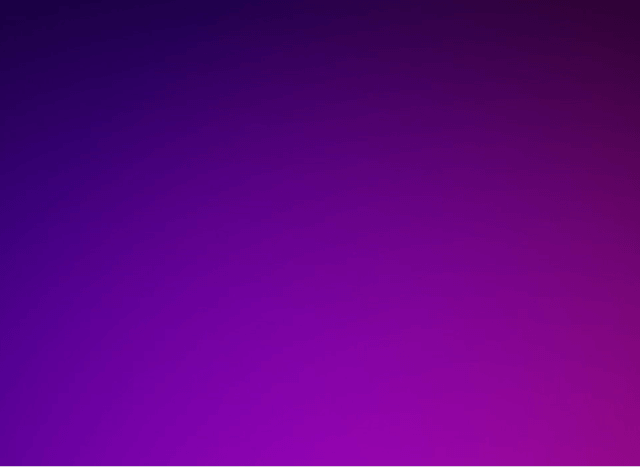XPadLauncher
ボタン1つでも、ボタンの連なりでも起動できます。
タスクトレイのメニュー
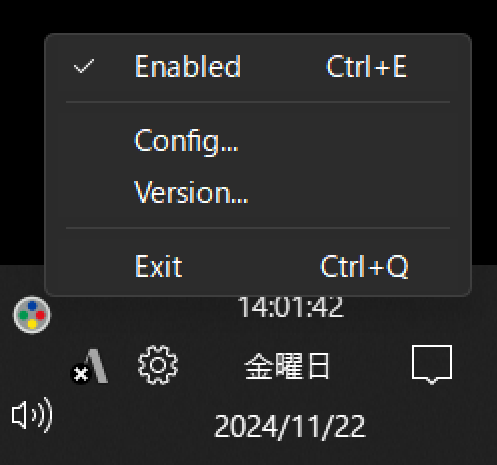
Enabled のチェックを外すと機能を停止します。
Config を選ぶと設定画面が表示されます。
Version を選ぶとバージョン情報が表示されます。
Exit を選ぶと終了します。
ボタンシーケンス
コンフィグ画面でボタンシーケンスを登録できます。
コマンド入力
コマンド入力部分です。
ここでコマンドを編集します。
ここでコマンドを編集します。
アプリケーション登録
アプリケーション登録ダイアログです。
アプリケーション以外に URL を設定すればブラウザが起動します。
アプリケーション以外に URL を設定すればブラウザが起動します。
登録例
コマンドを登録するとこのような見た目になります。
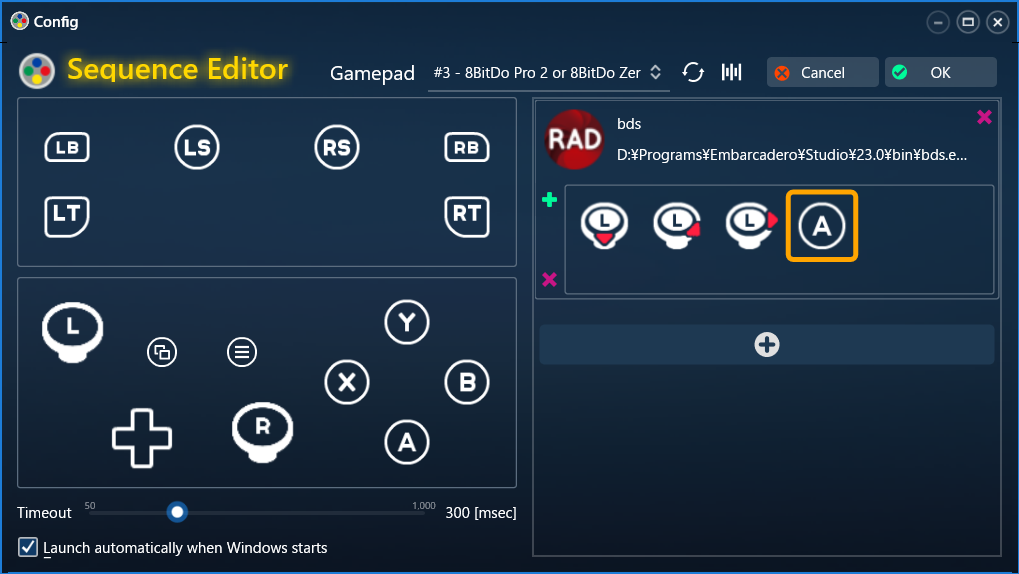
同時押し
複数のボタンを押して登録すると同時押しコマンドを設定できます。
同時押しのグループは水色の枠で囲まれます。
同時押しのグループは水色の枠で囲まれます。
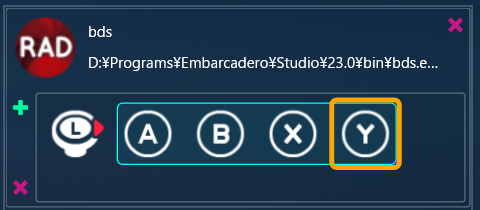
ボタン1つでもコマンドは成立するため、良く使うアプリはボタン1つで登録すると便利かも知れません。
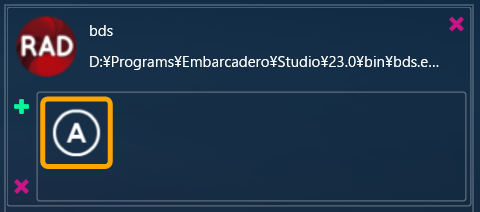
起動例
アプリを起動するようすです。
↓↘ →A を入力しています。
↓↘ →A を入力しています。